
时间:2023-06-19 13:45:16作者:来源:人气:我要评论(0)
电脑屏幕的分辨率对用户使用电脑来说非常重要,调整好了电脑最合适的分辨率,一方面可以让用户使用电脑的时候更加舒适,一方面能够让用户电脑显示更加的清晰,win10怎么调最佳分辨率显示器?小编为小伙伴带来了win10调最佳分辨率显示器方法介绍,通过设置界面找到分辨率设置就可以调节了。
win10调最佳分辨率显示器方法介绍:
1、首先点击左下角开始菜单图标,选择设置打开。
2、因为分辨率属于显示设置,我们需要在设置菜单选择显示设置一栏,点击进入设置界面。
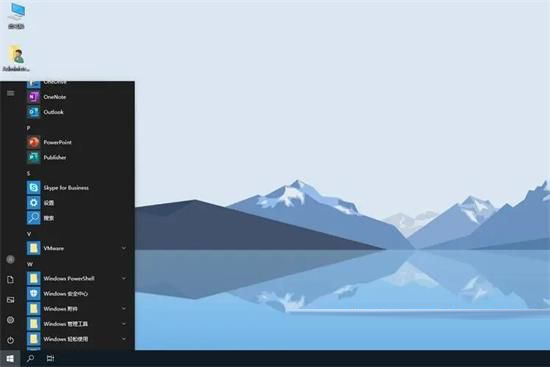
3、在显示设置的界面可以直接看到分辨率设置,这里可以调节关于屏幕显示的相关设置。我们直接点击分辨率旁边的倒三角。
4、如果电脑的屏幕支持2K,4K甚至8K,可使用的分辨率选项就会更多,这里选择自己想要的分辨率即可设置成功。
相关阅读 win10怎么查看当前密码是多少 win10查看当前密码方法介绍 怎么找回win10开机密码 找回win10开机密码设置方法介绍 win10专业版怎么删除tmp文件 win10专业版删除tmp文件方法介绍 win10系统如何设置输入法 win10系统设置输入法方法介绍 win10自带应用商店闪退怎么办 win10自带应用商店闪退解决方法 win10加内存条后需要设置吗 win10增加内存条后需要做什么设置 win10鬼谷八荒存档位置在哪 win10鬼谷八荒存档位置一览 win10任务栏变大了怎么办 win10任务栏变大了怎么调回来方法介绍 win10屏幕一直闪无法操作怎么办 win10屏幕一直闪烁怎么解决 win10怎么关闭自动更新 win10关闭自动更新方法介绍
热门文章
 win10双屏独立显示一个玩游戏,一个看视频方法
win10双屏独立显示一个玩游戏,一个看视频方法
 Win10电视直播软件推荐:Hello, TV使用教程技巧
Win10电视直播软件推荐:Hello, TV使用教程技巧
 win10packages文件夹可以删除吗 win10packages文件夹怎么删除
win10packages文件夹可以删除吗 win10packages文件夹怎么删除
 win10怎么设置系统默认编码为utf-8 win10设置系统默认编码为utf-8方法介绍
win10怎么设置系统默认编码为utf-8 win10设置系统默认编码为utf-8方法介绍
最新文章
人气排行